Android でバッテリーの状態を確認する方法
携帯電話のバッテリーが 1 日持たないようなら、バッテリーの状態をチェックする時期かもしれません。これは、中古のスマートフォンを購入するときにも役立ちます。iPhone には以前からバッテリーの状態をチェックする機能があり、Android もようやく追いつきました。
Android 14 には、スマートフォンのバッテリーの状態、サイクル数、充電状態、製造日などを監視するための新しい BatteryManager API があります。残念ながら、設定でバッテリーの状態やその他の詳細を確認することはまだできません。確認するには、サードパーティ アプリを使用して、ADB (Android Debug Bridge) 権限を付与する必要があります。
Android 14 で aBattery を使用してバッテリーの状態を確認する
以下では、aBattery アプリと Shizuku を使用して Pixel 8 Pro のバッテリーの状態を確認しました。開始する前に、Android 14 を実行しているスマートフォンに両方のアプリをダウンロードしてインストールできます。
ダウンロード: aBatteryアプリ
Download: Shizuku
手順を見てみましょう:
ステップ1: 開発者オプションをオンにする
お使いの携帯電話で、 「設定」 > 「端末情報」に移動し、ビルド番号を7 回タップします。「これで開発者になりました」というメッセージが表示されます。その後、設定を閉じます。
ステップ2: Shizukuアプリを設定する
1. Shizuku アプリを開きます。「ペアリング」 > 「通知オプション」をタップします。


2. 「すべての Shizuku 通知」のトグルをオンにします。次に、Shizuku に戻り、「開発者向けオプション」をタップします。


3.開発者向けオプションで、「ワイヤレスデバッグ」を選択します。「ワイヤレスデバッグを使用する」をオンにして、「許可」をタップします。


4.次に、「ペアリングコードでデバイスをペアリング」をタップします。Shizuku が自動的にポップアップ表示されるので、画面に表示されているペアリングコードを入力します。


5. Shizukuに戻り、「開始」をタップします。
ステップ3: aBatteryアプリでバッテリーの状態を確認する
Android スマートフォンで aBattery アプリを開きます。[最大容量]をタップし、プロンプトが表示されたら[常に許可] をタップします。スマートフォンの現在のバッテリーの状態 (最大充電保持容量) が表示されます。たとえば、私の Pixel 8 Pro では最大容量が 99% と表示されます。つまり、元の充電容量の最大 99% を保持できるということです。


あるいは、Android 14でBattアプリを使用することもできます
Batt は、Android 14 を実行しているデバイスのバッテリーの状態とステータス情報を表示する別のアプリです。aBattery と同様に、開発者向けオプションを有効にし、上記のように Shizuku アプリを設定する必要があります。アプリを入手して、携帯電話にインストールします。
ダウンロード: Batt
使い方は次のとおりです。Battアプリを開き、「Let’s Go」をタップし、 「常に許可」をタップしてShizuku にアクセスを許可します。充電サイクル、製造日、初回使用日とともに、携帯電話の現在のバッテリーの状態が表示されます。


残念ながら、One UI との互換性の問題により、aBattery も Batt も Samsung Galaxy スマートフォンでは動作しません。また、精度はデバイスによって異なる場合があります。これらのアプリはオペレーティング システムから通知されたものだけを報告し、さらにスマートフォンの特定のコンポーネントから報告されるデータに依存します。
Android 14をお持ちでないですか? AccuBatteryを使用してバッテリーの状態を確認してください
AccuBattery アプリは、独自のアルゴリズムを使用してバッテリーの状態を推定します。バッテリーの実際の設計容量を学習し、各充電セッション中にバッテリーが受け入れる充電量を測定します。
4~5 回の充電セッション (通常は約 1 週間かかります) を通じて、実際の充電容量と設計容量を比較します。これにより、バッテリーの劣化と現在のバッテリー状態の割合が推定されます。AccuBattery アプリは、以下のリンクから入手して、お使いの携帯電話にインストールできます。
ダウンロード: AccuBattery
使用方法は次のとおりです。AccuBatteryアプリを開き、バックグラウンドで実行することを許可します。通常どおりに携帯電話を充電します。数回の充電サイクルを完了すると、アプリに携帯電話のバッテリーの状態が表示されます。充電サイクルを完了するほど、正確性が増します。
以下のスクリーンショットでは、Samsung Galaxy S23 Ultra のバッテリーは、過去 5 回の充電セッションに基づいて、推定 92% の健全性を示しています。


AccuBattery は、バッテリー容量の傾向や経時的な消耗に関する分析情報も提供します。ただし、AccuBattery を再インストールするか、携帯電話を工場出荷時の状態にリセットすると、このデータはリセットされることに注意してください。
また、バッテリーの状態の測定値は常に 100% 正確ではないことに注意してください。たとえば、Huawei Mate 20 Pro のバッテリーを交換した後、AccuBattery はバッテリーの状態を 95% と表示しました。これは、常にいくらかの誤差があり、リチウムイオン バッテリーの容量がラベルに記載されているとおりであるとは限らないことを考慮すると正常です。そのため、メーカーはフル充電容量 (通常の使用可能容量) に加えて設計容量 (理論上の最大値) を記載しています。
Android スマートフォンのバッテリーを長持ちさせるヒント
バッテリーの劣化は避けられませんが、劣化を遅らせ、バッテリーをより長く良好な状態に保つ方法があります。
- アダプティブ充電を使用する:この機能は、使用習慣を学習して充電プロセスを最適化します。
- Samsung Galaxy ユーザーの場合:バッテリーの寿命を延ばすために、バッテリー保護機能をオンにしてください。
- バッテリーは極端な温度を嫌います。携帯電話を適度な温度に保ってください。極端な高温や低温は、長期的にはバッテリーの寿命を短くする可能性があります。
- 高品質のアクセサリを使いましょう:携帯電話に付属していたオリジナルの充電器とケーブル、または認定されたサードパーティ製のものを使用してください。汎用アクセサリや偽造アクセサリは避けてください。
- 常に満充電する必要はありません。携帯電話のバッテリーを 40 ~ 80% に保つようにしてください。常に 100% 充電すると、時間の経過とともに負担がかかります。
- 携帯電話をゆっくり充電しましょう:携帯電話を一晩充電したい場合は、低速充電器を使用してください。Samsung Galaxy 携帯電話のユーザーは、Bixby ルーチンを試して、その時間帯に急速充電をオフにすることができます。
- ゲーム + 充電 = 最良の組み合わせではありません。充電しながら重いゲームをプレイしたり、ビデオを視聴したりしないでください。バッテリーに余分な負担がかかります。
- Samsung Galaxy スマートフォンの所有者は、これらのバッテリー節約のヒントを試して、スマートフォンの充電頻度を減らすことができます。
携帯電話のバッテリー残量が本来の容量の 70~80% まで低下した場合、突然シャットダウンしたり、負荷の高いゲームやアプリを実行したときにパフォーマンスが低下したりすることがあります。これが煩わしい場合は、交換を検討する時期かもしれません。認定サービス センターに行けば、新しいバッテリーを入手して携帯電話を新品同様にすることができます。
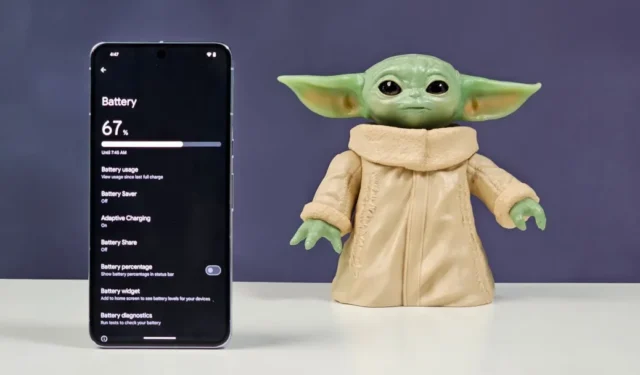





コメントを残す